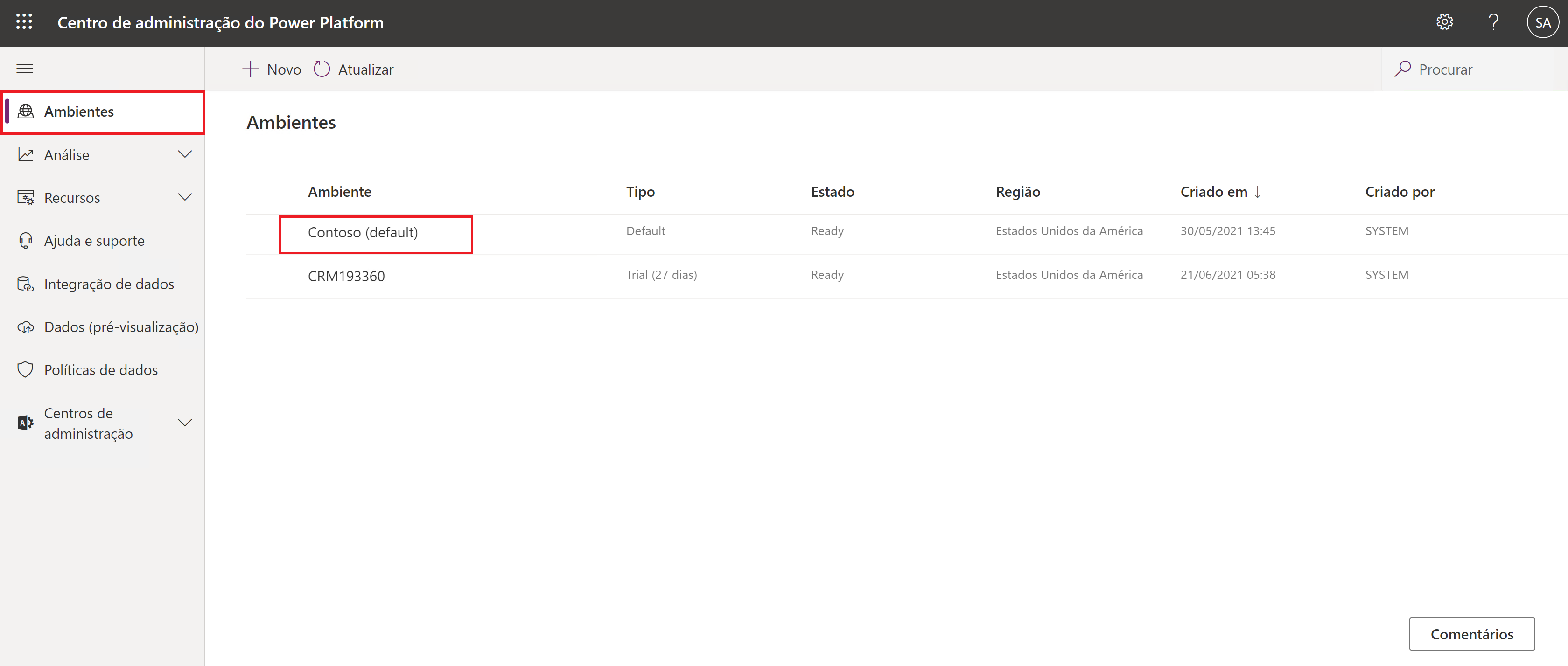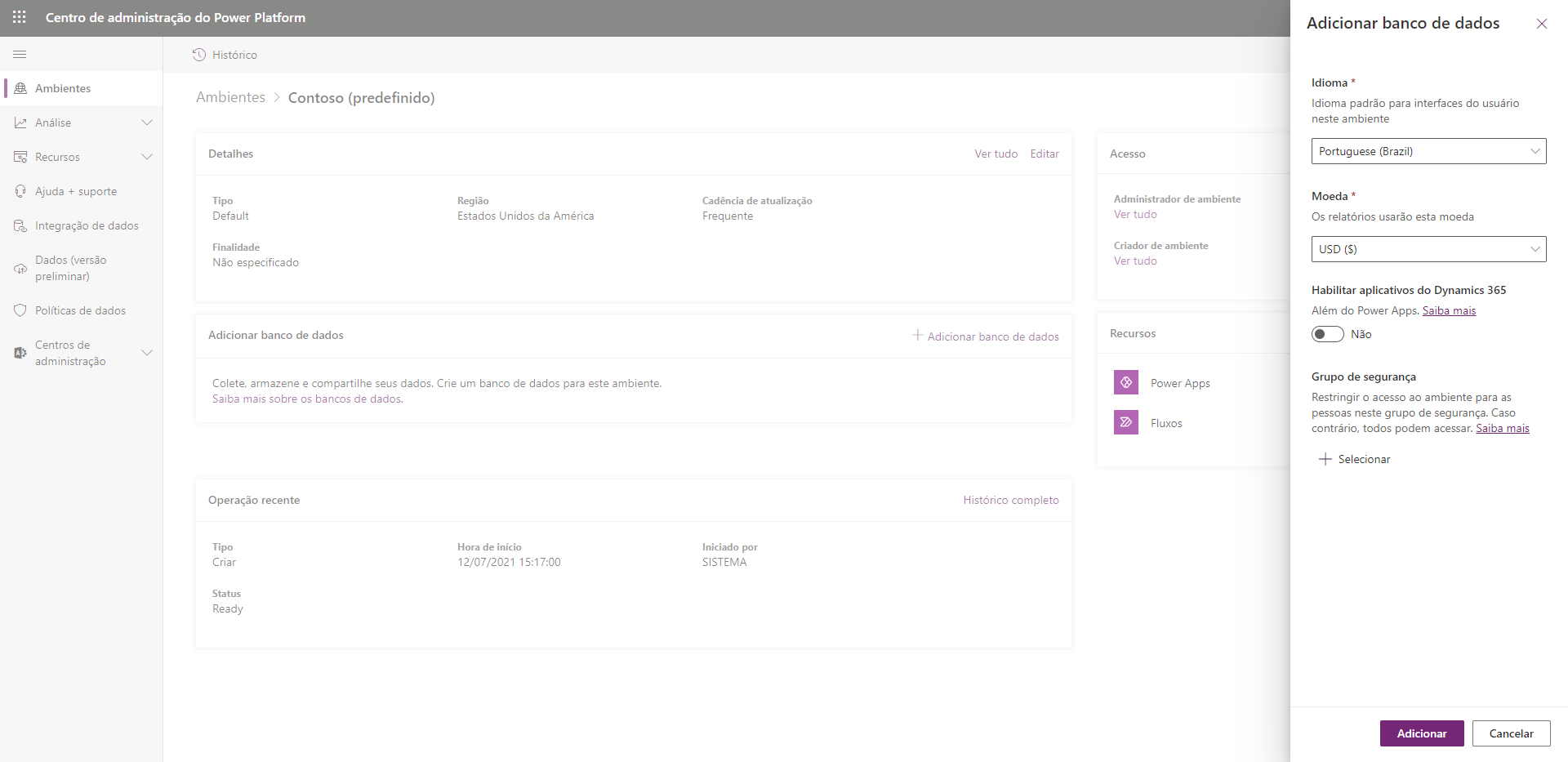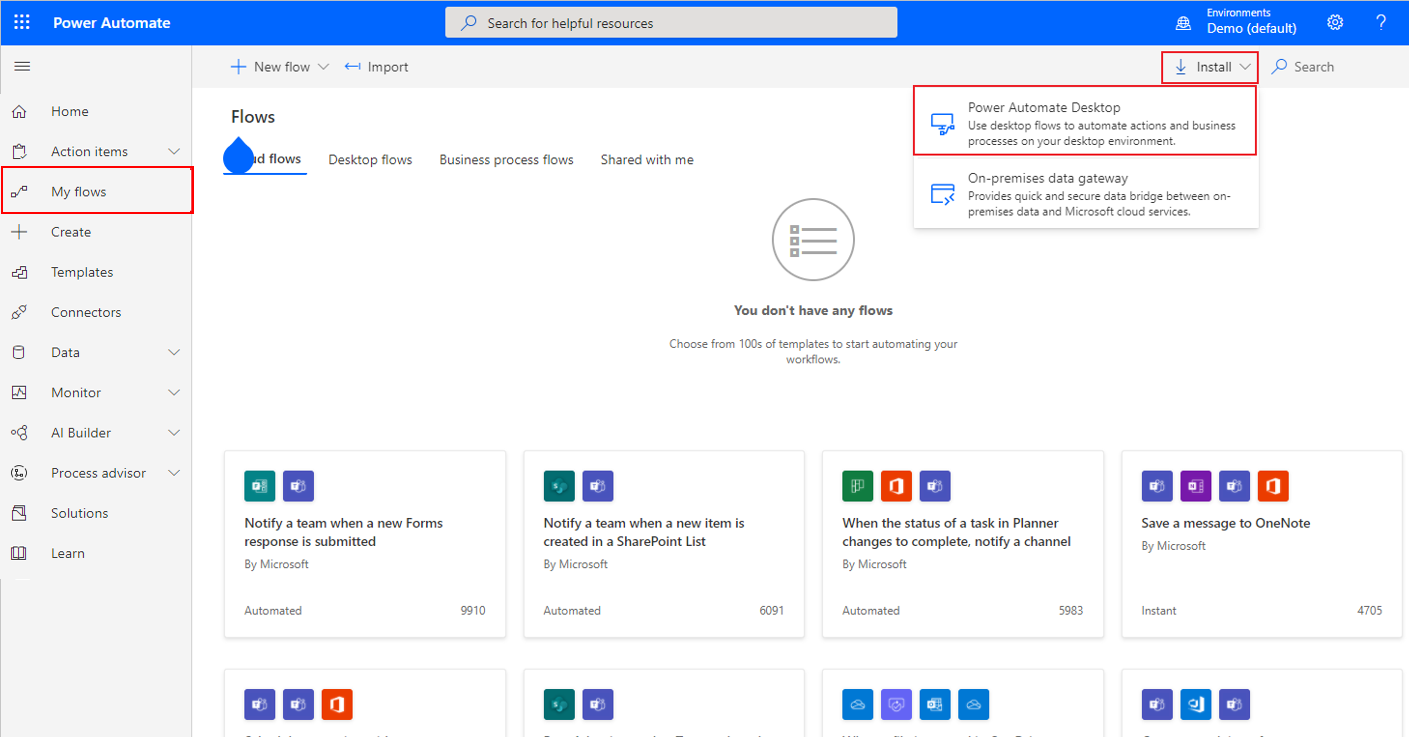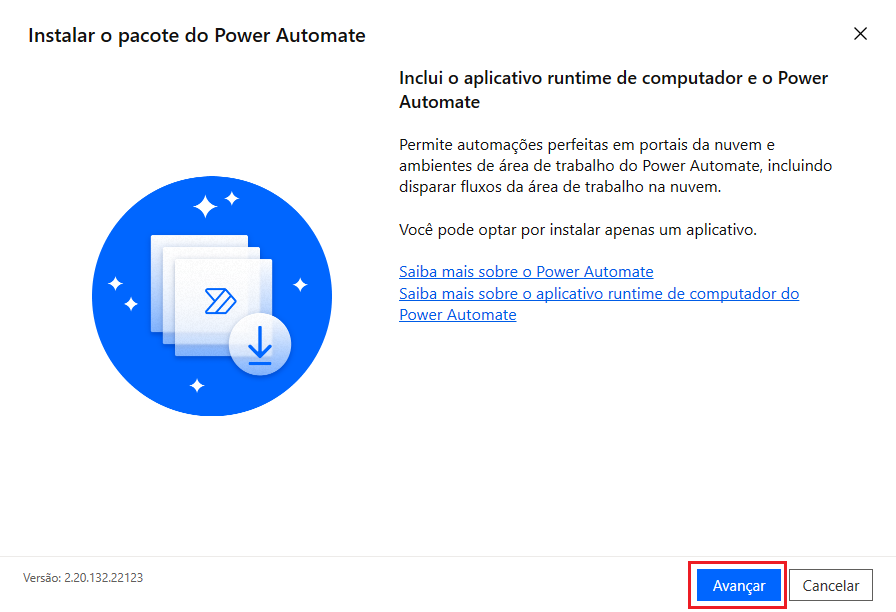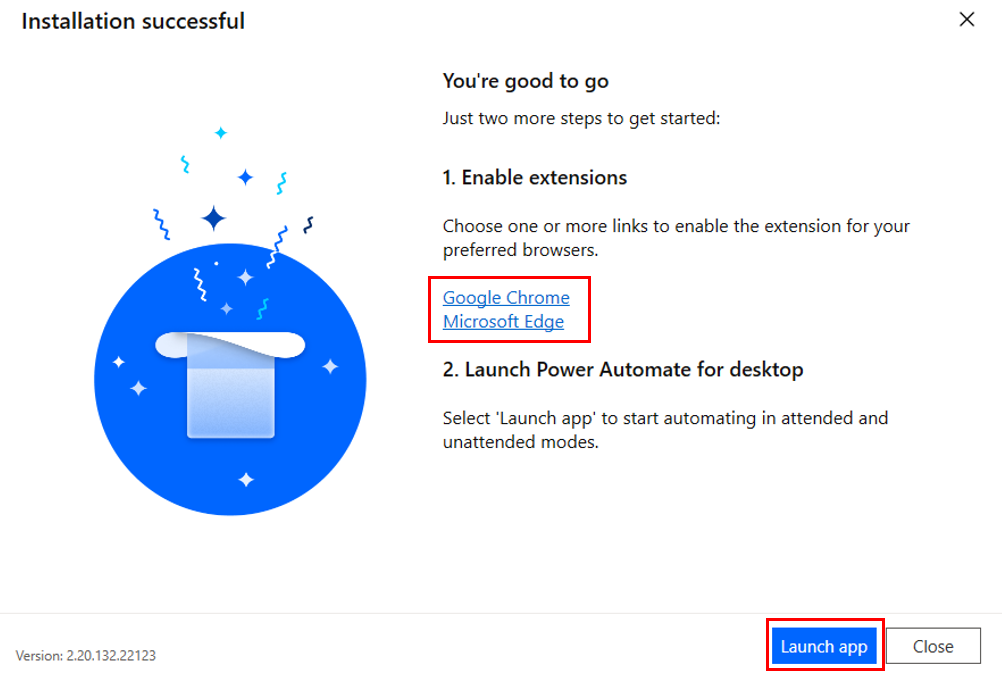Configurar o ambiente
A criação e a execução de sistemas de automação no Power Automate requer que você tenha acesso para fazer alterações nos ambientes do seu locatário e ter as licenças e permissões apropriadas. Se você ainda não tiver acesso de administrador a um locatário válido, talvez seja necessário iniciar uma avaliação gratuita. Além disso, você precisará de um plano de usuário do Power Automate com a licença de RPA não não assistido para concluir este módulo. Você pode se inscrever para uma avaliação gratuita se ainda não tiver esta licença.
Criar um ambiente de avaliação com banco de dados
Depois de ter efetuado login com êxito em um locatário válido, vá para o centro de administração do Microsoft Power Platform. Será necessário criar um ambiente de avaliação com um banco de dados. Selecione Ambientes e selecione seu ambiente criado automaticamente, Demonstração (padrão).
Se você estiver usando um locatário existente em vez de criar uma avaliação deste exercício, poderá usar o ambiente padrão ou criar um novo para mantê-lo separado das soluções existentes.
Agora que você está no seu ambiente escolhido, adicione um banco de dados selecionando Adicionar banco de dados. Na caixa de diálogo subsequente, você pode especificar os valores solicitados, mas pode manter os padrões. Selecione Adicionar. Você pode ser solicitado a entrar novamente antes de criar o banco de dados, após o qual o banco de dados deve ser provisionado adequadamente.
A criação do banco de dados pode levar até um minuto; posteriormente, você poderá continuar com as próximas etapas.
Se você estiver usando um ambiente de avaliação, será recomendável configurar um perfil no navegador para evitar que ele seja desconectado da sua conta Microsoft existente.
Instalação de software
Os exercícios a seguir exigirão que vários softwares sejam instalados no computador. As etapas a seguir o guiarão durante o download e instalação do Power Automate, das extensões necessárias e do aplicativo Contoso Invoicing.
Se você já tiver instalado o Power Automate, verifique se você está executando a versão mais recente disponível.
Power Automate
Acesse Power Automate e efetue login com a conta usada para criar seu ambiente e banco de dados. Depois de entrar, selecione Meus Fluxos > Instalar > Power Automate.
Quando o download for concluído, selecione o arquivo a ser aberto e execute o instalador. Selecione Avançar e, na tela subsequente, marque a caixa de seleção final e, em seguida, selecione Instalar. Essa ação instalará o Power Automate e as extensões de navegador para o Microsoft Edge e o Google Chrome.
Quando a instalação estiver concluída, selecione o link do seu navegador preferencial e siga as instruções para habilitar a extensão. Depois que a extensão for habilitada, você poderá iniciar o aplicativo Power Automate.
Depois de iniciar o aplicativo, entre usando a conta usada para configurar seu ambiente e banco de dados.
Aplicativo Contoso Invoicing
Uma importante vantagem de usar fluxos da área de trabalho é a capacidade de executar ações em aplicativos da área de trabalho. Para o fluxo que você criará, você usará um aplicativo de faturamento para explorar os conceitos e as ações disponíveis para você nos fluxos da área de trabalho. Depois de concluir o módulo, você pode usar o que aprendeu para executar fluxos da área de trabalho em seus próprios aplicativos e automatizar os processos existentes.
Baixe o aplicativo Contoso Invoicing, extraia o conteúdo, instale o aplicativo e explore os elementos.
Agora, você está pronto para entrar nos detalhes do Power Automate.